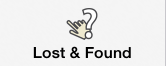
Inhalt Ausblenden
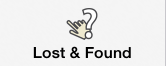
Öffnen Sie die Lost & Found-Liste über das Symbol im Menü.
Die Liste zeigt Ihnen zunächst alle Lost & Found-Gegenstände an. Innerhalb der Liste können Sie aber nach bestimmten Gegenständen suchen. Suchen Sie zum Beispiel nach der Zimmernummer oder nach einem Stichwort aus dem Beschreibungstext.
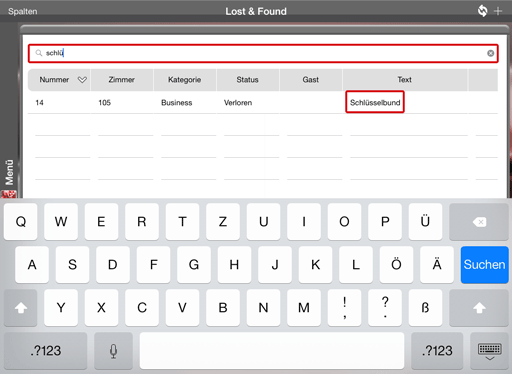
Tippen Sie dazu oben in der Liste auf das Suchfeld und geben Sie ein Suchwort oder eine Zahl ein. Die Liste wird direkt danach gefiltert.
Die Lost & Found-Gegenstände sind als Standard nach dem Inhalt der ersten Spalte (in diesem Fall die Nummer des Gegenstandes) sortiert.
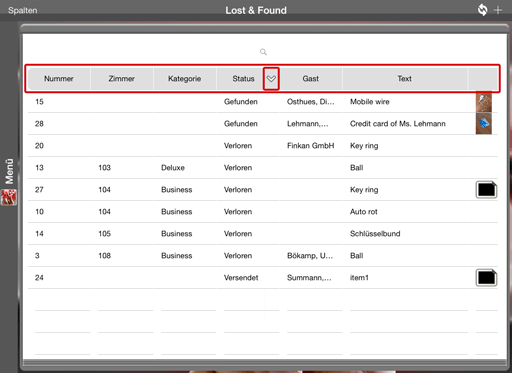
Wenn Sie nach dem Wert einer anderen Spalte sortieren möchten, tippen Sie auf den Spaltentitel. Das Pfeilsymbol nach oben oder unten gibt an, ob der Spalteninhalt aufsteigend oder absteigend sortiert ist.
Um die Ansicht der Liste anzupassen, tippen Sie oben links auf [Spalten].
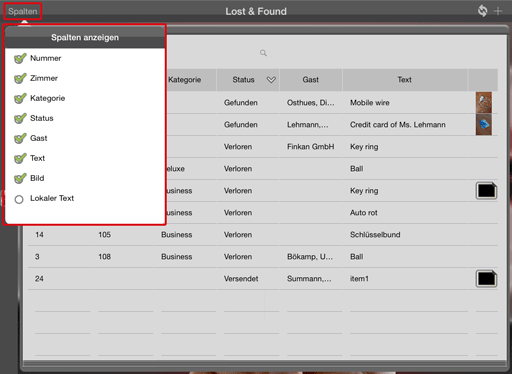
Setzen Sie bei allen Spalten einen Haken, die Sie einblenden möchten. Durch die Deaktivierung einer Check-Box wird diese Spalte ausgeblendet.
Über das Symbol aus den zwei Pfeilen oben rechts in der Leiste können Sie die Liste jederzeit aktualisieren.
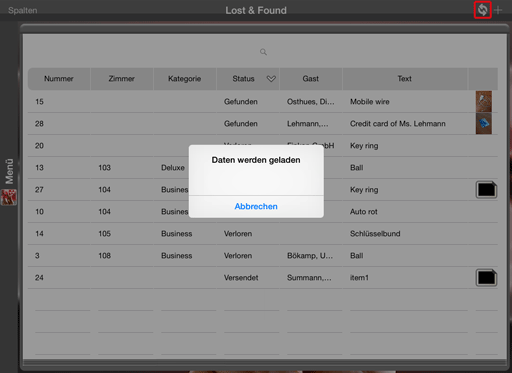
Tippen Sie darauf und die Liste wird neu geladen. Bevor Sie die Liste bearbeiten, sollten Sie sie aktualisieren. Falls Sie die Liste schon einige Zeit geöffnet haben, könnte in der Zwischenzeit ein anderer Mitarbeiter die Liste bearbeitet haben. Durch die Aktualisierung stellen Sie sicher, dass Sie den aktuellsten Stand verwenden.
In der Liste können Sie nicht nur alle Informationen rund um den Gegenstand einsehen, sondern auch Einträge ändern. Tippen Sie auf einen Listeneintrag, um ihn zu bearbeiten.
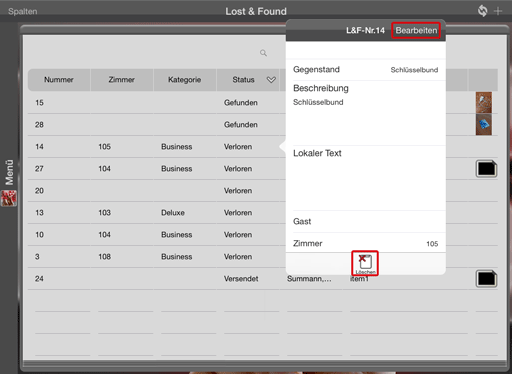
Unten in der Leiste haben Sie die Option, den Eintrag zu löschen. Über den Button oben rechts können Sie die einzelnen Felder des Eintrages bearbeiten.
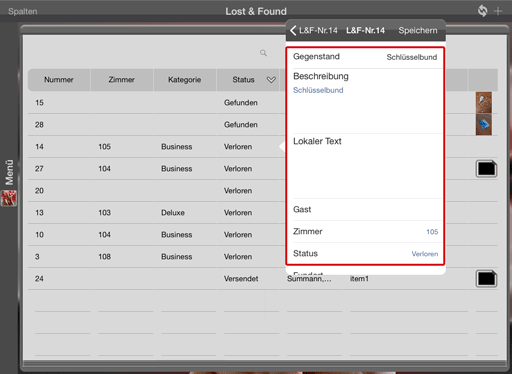
Die blaue Schrift zeigt an, dass Sie dieses Feld ändern können. Wenn Sie zum Beispiel den gesuchten Gegenstand gefunden haben, tippen Sie auf den Status "Verloren".
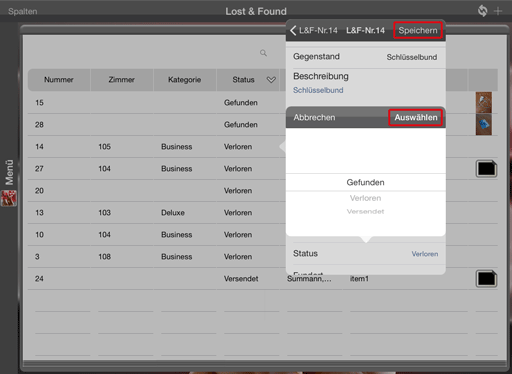
Daraufhin öffnet sich das Auswahlmenü für den Lost & Found-Status. Wählen Sie dort den Status "Gefunden" aus und speichern Sie anschließend die Details des Lost & Found-Gegenstandes.
Genau wie bei den Wartungsaufträgen können Sie bei Lost & Found-Gegenständen auch ein Bild hinterlegen, ändern oder entfernen. Wenn Sie einen gesuchten Gegenstand gefunden haben, empfiehlt es sich auch ein Foto davon aufzunehmen, damit auch alle anderen Mitarbeiter, die auf die Liste in protel FO oder auf die App zugreifen, dem Gast genau sagen können, um welchen Gegenstand es sich handelt.